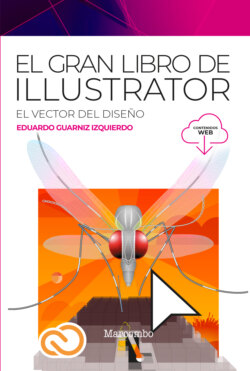Читать книгу El gran libro de Illustrator - Eduardo Guarniz - Страница 22
5. Panel de Capas ([F7])
ОглавлениеVeinte objetos, como los agrupados en el ejercicio anterior, pueden ser muchos si no hay ningún orden en ellos; pero si se creara veinte grupos (cada cual con veinte objetos), apenas se llegaría a una ilustración de mediana dificultad, con cuatrocientos elementos. ¿Qué pasa con una de mayor complejidad, como la de este ejercicio?
Entre las ilustraciones de muestra, la sencilla apariencia Modern-day Venus consta de… 142565 objetos.
[1] ⌘O. Abrir “Solar-System.pdf” de la carpeta del capítulo. Tomado de Wikipedia (colaboración de Beinahegut), este archivo en formato PDF –estándar para compartir17 información–, puede imprimirse a cualquier tamaño con perfecta calidad por ser un dibujo vectorial, pese a ocupar unos modestos 600 Kb; como foto, el archivo podría reducirse a la cuarta parte… pero así apenas podrían leerse las letras pequeñas: una infografía es un trabajo ideal para Illustrator.
[2] ⌘A (Select > All). Como su nombre indica, este comando selecciona todo, en tanto sea visible y esté desbloqueado. Pero si se revisa el menú Objeto, Unlock all y Show all (Desbloquear y Mostrar todo) aparecen atenuados; de forma excepcional, estos comandos requieren que haya objetos no seleccionados para aplicarse: aquí sí todo es visible.
[3] Window > Document info. Abrir el panel Información de documento y, en las opciones, seleccionar Objects. Puede verse que esta infografía está compuesta de más de dos mil objetos, lo que supone un total superior a treinta mil puntos de ancla, todo en un único grupo de recorte (Clip group), según se ve al extremo izquierdo del panel de Control. Aunque es simplemente inimaginable que un trabajo de este nivel (medio) de complejidad no tenga alguna estructura, esta, en verdad, no tiene por qué estar en el PDF. ¿Está?
[4] [V]. Doble clic en la selección. La flecha no puede activar un elemento agrupado, pero dar doble clic me permite ingresar al grupo: el modo de aislamiento (Isolation mode).
[5] []. Ocultar todos los elementos de la interfaz.
[6] [F7] (Window > Layers / Ventana > Capas). Una ilustración se parece a un libro en el que cada elemento contenido tiene que estar encima o debajo de otro, como si fueran páginas: los objetos son capas en un preciso orden de apilamiento que el panel exhibe con todo el detalle necesario.
[7] Clic en la esquina superior derecha del panel («, [a] al margen). Como se necesitarían dos mil filas (una por objeto), tras ocultar todo (paso [4]), esta acción muestra el panel acoplado, esto es, de modo que ocupa todo el alto de la pantalla, a la derecha.
[8] De ser necesario, colocar el puntero exactamente sobre el extremo izquierdo del panel hasta que el puntero se convierta en una flecha de doble sentido (); con ella, puede arrastrarse el panel hacia adentro hasta ver nombres completos en los objetos.
[9] Clic sobre la flecha ([]) que aparece a la izquierda del grupo de recorte (<Clip group>, resaltada en [b]). Esta operación hará girar la flecha hacia abajo ([]) y desplegará los contenidos del grupo, para examinarlos en detalle.
[10] [V]. Con la herramienta de Selección, clic en el texto Moons with colored frame…, en la parte inferior izquierda de la ilustración. Para seleccionar con cuidado, las técnicas de navegación ayudan a acercarse; si ya se supiera qué objeto se desea activar, basta hacer clic en el extremo derecho de la fila ([d] al margen) en el panel de Capas para hacerlo, caso en el cual aparecerá un cuadrado azulino; asimismo, aparecerá un cuadrado de menor tamaño ([b]) en la fila de grupo, que indica que en este hay elementos seleccionados. El color azulino, que aparece como una pequeña columna ([a]), es el asignado a la capa.
[11] Desplazar el texto hacia la izquierda hasta llegar al sol. Podrá verse que el texto queda parcialmente oculto, justamente por el orden en que están apilados los objetos: el sol es el objeto que está inmediatamente encima.
[12] Clic en la casilla de la primera columna, que es la visibilidad; en el ejemplo (arriba), al hacer clic en el ojo de la fila del sol, el objeto se oculta y la casilla queda vacía; bastaría con hacer clic en ese espacio ([c]) para volverlo a ver.
[13] Clic en la casilla vacía de la segunda columna ([e]) del texto average…. Así, el objeto colocado en dicha fila queda bloqueado, esto es, no podrá seleccionarse. En lugar de dar clic, se puede arrastrar para ocultar, mostrar, bloquear o desbloquear múltiples elementos a la vez; como en el paso previo, clic en el candado que aparece ahora bastaría para desbloquear el objeto (aquí, se puede deshacer con ⌘Z).
[14] ⌘R (View > Rulers > Show rulers). Presentar las reglas. Con el documento completo en pantalla, se observará que esta leyenda no está alineada al extremo inferior, con las otras.
[15] Clic en la regla horizontal ([a] arriba) y arrastrar hasta que la vertical ([c]) indique 240 mm (o 680 px). Pero no se puede utilizar la flecha negra para alinear los textos.
[16] [A]. Activar la Selección directa (flecha blanca), la herramienta más importante del programa,18 accesible con la “A” de Arrow: puede seleccionar los objetos punto por punto.
Es comparable a una visión de rayos X: atraviesa capas de relleno (tejido blando) y muestra la estructura (ósea).
[17] ⌘Y (View > Outline / Vista > Esquema). De los ocho comandos resaltados al inicio del capítulo, faltan dos: el que se empleará en el penúltimo paso y esta fantástica función exclusiva de Illustrator: ⌘Y permite ver todos los objetos a la vez, como si fueran transparentes, lo que facilita la selección: los cinco objetos de la leyenda (resaltados arriba) pertenecen a tres grupos distintos. Igual que las reglas (⌘R), los bordes (⌘H) y las guías (⌘;), es un interruptor: al repetir el atajo se vuelve a la presentación normal de los objetos.
[18] Arrastrar el puntero encerrando toda la leyenda. No basta con tocar los objetos (como con la flecha negra), da la ventaja de seleccionar objetos de diferentes grupos sin romper su estructura.
[19] Desplazar los objetos seleccionados hacia la línea.
[20] []. La tecla de Escape sirve, razonablemente para salir del aislamiento. Esta acción puede realizarse también dando clic en la flecha bajo la ficha del documento ([b] en la página previa) y, si no se tienen objetos activos, en el menú contextual: Exit isolation mode. Con clic secundario también es posible volver a la vista normal (Preview), ocultar reglas (Hide rulers) o guías (Hide guides): aunque este octavo y último comando, común a las tres aplicaciones de Adobe, tiene atajo (⌘;), es preferible el clic secundario porque la posición del punto y coma (la tecla a la derecha de la “l”) cambia según el idioma del teclado.
[21] ⇧⌘S (File > Save as). Guardar con otro nombre.
Illustrator 2021 permite crear documentos de 57 m, pero la ampliación máxima se reduce proporcionalmente para mantener la escala.
En la infografía puede verse que el ecuador de Mercurio mide 4 879 kilómetros, mientras que del Sol a Neptuno hay 4498 millones de kilómetros, esto es, que la relación entre los tamaños de planetas y las distancias es básicamente 1 000 000:1. Illustrator puede crear mesas de trabajo de hasta 5,7 m y en ellas manipular objetos de 0,0057 mm, lo cual es, curiosamente, también una escala de un millón a uno. Así, si se examina ahora el archivo “nopluton.ai” con las técnicas revisadas, se encontrará que tan inconcebible nivel de precisión permite a Illustrator justamente representar las distancias y los planetas (que están allí)… a escala.
11 Fit all in Window (traducido como “encajar” o “ajustar” todo) es comparable con Fit spread in window, que permite en InDesign ver las páginas enfrentadas (la par y la impar, típicamente) en su totalidad, por lo cual comparten el atajo.
12 Este comando tiene un atajo que no menciono porque no es esta una tarea frecuente. Puede observarse que es un atajo modificado del comando de crear.
13 A diferencia de InDesign, Illustrator no tomaba los objetos seleccionados como referencia al ampliar; podría reactivarse el funcionamiento tradicional en el segundo panel de las preferencias (Selection & anchor display), dejando en blanco la casilla Zoom to selection (cfr.cap.III.2)
14 En un universo tan vacío, incluso las centenas de millones de kilómetros son una unidad irrelevante, por lo que este valor se conoce como Unidad Astronómica, esto es, que la distancia del Sol a la Tierra es 1AU.
15 Es esperable que Illustrator ofrezca pronto personalización para los botones de la Touch bar, como ya lo hace Photoshop; cuando suceda, el uso para las teclas funcionales podría prácticamente anularse para buena parte de usuarios.
16 Para que los ejercicios tengan mayor opción de replicarse, personalizo únicamente lo esencial y menciono únicamente lo útil: si no he mencionado el atajo ⌥⌘ para activar la Lupa de reducción es porque la necesidad de alejarse y centrar el punto en que se hace clic es infrecuente; por eso mismo, no cambio el otro atajo de Spotlight, que justamente coincide con esa función, poco relevante.
17 Añadiéndose a sus muchas ventajas, el PDF también puede tener dos contraseñas, una de las cuales puede restringir la edición o la impresión del archivo.
18 La herramienta Pluma es esencial para dibujar, pero no todos dibujan e, incluso quienes lo hagan con una técnica excelente, con la flecha blanca pueden perfeccionar lo realizado, esto es, acercarse de esa excelencia a la perfección.